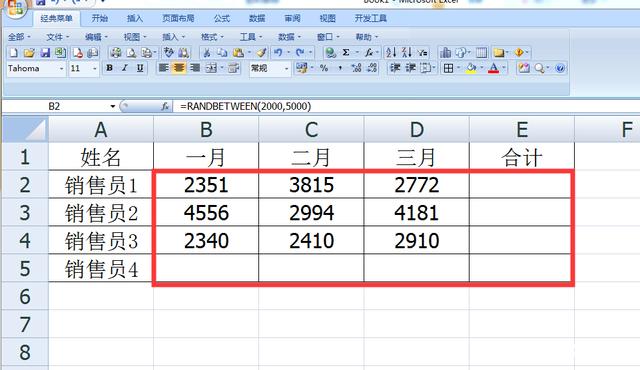WPS复制不连续单元格方法 WPS怎么复制不连续单元格
有时候我们在编辑文档的时候会对某些文字内容进行复制,想要将不相邻的文字进行批量复制该怎么操作呢?我们首先可以直接打开WPS文档,然后选择要复制的内容,随后再按下键盘上的Ctrl键不放来进行选择就可以了,详细操作步骤如下:
1、在WPS中打开需要编辑的Word文字文档,如图所示。

2、随后,我们需要用鼠标左键在文档中找到需要复制的第一个内容,如图所示。

3、随后再按下键盘上的Ctrl键不放,接着使用鼠标左键选择其他需要进行复制的内容,依次选择。

4、选择好之后,你可以直接通过Ctrl+c进行复制,或者是右键点击页面,在打开的菜单选项中选择【复制】选项。

5、复制好之后,将复制的内容通过Ctrl+v进行粘贴到其他需要的位置即可,如图所示。

本文地址:http://9zoku.com/office/697.html
版权声明:本文内容来自互联网,该文版权归原作者所有。本站仅提供信息存储空间服务,不拥有文章所有权,不承担相关法律责任。若对本内容有异议或投诉请与管理员联系 5604882#qq.com(请将#换成@)。
版权声明:本文内容来自互联网,该文版权归原作者所有。本站仅提供信息存储空间服务,不拥有文章所有权,不承担相关法律责任。若对本内容有异议或投诉请与管理员联系 5604882#qq.com(请将#换成@)。